Cree una estrategia de emparejamiento para actualizar los clientes potenciales de LinkedIn existentes con nuevos envíos de formularios
Cuando un nuevo cliente potencial se sincroniza desde LinkedIn, el sistema puede actualizar un registro de cliente potencial existente si conoce ya a la persona o crear un nuevo cliente potencial si se trata del primer contacto con esa persona. Los nuevos clientes potenciales de LinkedIn aparecen como Envíos de formulario de LinkedIn en aplicaciones de Dynamics 365. La información sobre envíos de formulario de LinkedIn está compuesta por las respuestas que aportan los miembros de LinkedIn al enviar los formularios. Para establecer coincidencias con clientes potenciales existentes en Dynamics 365 Sales con nuevas respuestas del envío de formularios de LinkedIn, los usuarios que tienen al menos el rol de seguridad de administrador de LinkedIn Lead Gen Forms Connector pueden definir una estrategia de coincidencia de clientes potenciales de LinkedIn en la configuración de Dynamics 365 Sales. Una estrategia de coincidencia asigna los campos de un envío de formulario de LinkedIn a los campos de registro de un cliente potencial. De manera predeterminada, una estrategia de coincidencia basada en la dirección de correo electrónico de un cliente potencial se activa.
Las estrategias de coincidencia se aplican a todos los clientes potenciales de LinkedIn en la misma instancia de Dynamics 365. Si una estrategia de coincidencia contiene más de una asignación de campos, todas las asignaciones deben coincidir antes de que se actualice un registro de cliente potencial existente. Se recomienda aplicar estrategias de coincidencia sencillas, por ejemplo, estrategias basadas solo en el número de teléfono o la dirección de correo electrónico.
Nota
Si solo cumple un subconjunto de los campos, de manera predeterminada el sistema no creará un nuevo cliente potencial a partir del envío del formulario.
Para crear los nuevos clientes potenciales cuando falla la estrategia de coincidencia, un administrador o personalizador de sistema puede editar la entidad Configuración de integración de LinkedIn LeadGen Integration y cambiar el valor del atributo Fallo de correspondencia del valor predeterminado Ignorar a Crear nuevo cliente potencial.
Para tener acceso rápido a esta entidad personalizada, considere agregarla al mapa del sitio.
Necesita un rol de seguridad de Administrador de LinkedIn Lead Gen Forms Connector para gestionar las estrategias de coincidencia de clientes potenciales.
Más información: TechNet: Crear usuarios y asignar roles de seguridad
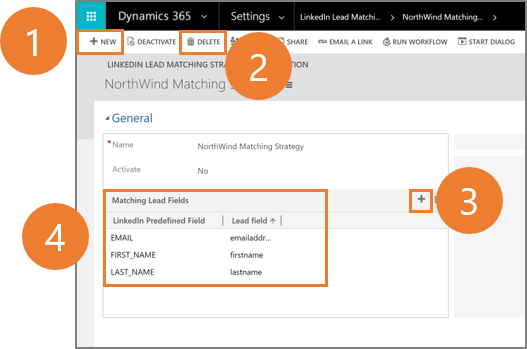
Crear una nueva estrategia de coincidencia
Eliminar esta estrategia de coincidencia
Agregar más campos de asignación de clientes potenciales
Lista de campos activo de asignación de clientes potenciales
Crear una nueva estrategia de coincidencia de clientes potenciales de LinkedIn
Vaya a Configuración>LinkedIn Lead Gen>Estrategias de coincidencia de clientes potenciales.
Para crear la estrategia de coincidencia, seleccione Nuevo
 , escriba un Nombre y seleccione Guardar.
, escriba un Nombre y seleccione Guardar.Para añadir un registro de asignación de campos de LinkedIn, seleccione Agregar
 e introduzca el nombre del campo de miembro de LinkedIn.
e introduzca el nombre del campo de miembro de LinkedIn.Seleccione el registro de Asignación de campos de LinkedIn para agregarlo a la estrategia de coincidencia.
Activar una estrategia de coincidencia de clientes potenciales de LinkedIn diferente
Vaya a Configuración>LinkedIn Lead Gen>Estrategias de coincidencia de clientes potenciales.
En la lista, seleccione la estrategia de coincidencia que desea activar.
En el menú Activo en los detalles de estrategia de coincidencia, seleccione Sí.
Si está activa otra estrategia de coincidencia, se desactivará.
Propina
Es conveniente mantener una sola estrategia y actualizarla si es necesario. Sin embargo, puede mantener varias estrategias de coincidencia, pero tenga en cuenta que sólo se puede activar una cada vez.
Editar una estrategia de coincidencia de clientes potenciales de LinkedIn
Vaya a Configuración>LinkedIn Lead Gen>Estrategias de coincidencia de clientes potenciales.
En la lista, seleccione la estrategia de coincidencia que desea editar.
Para añadir un registro de asignación de campos de LinkedIn adicional, seleccione Agregar
 e introduzca el nombre del campo de miembro de LinkedIn.
e introduzca el nombre del campo de miembro de LinkedIn.Para quitar un registro de asignación de campo de LinkedIn, seleccione Eliminar
 .
.
Eliminar una estrategia de coincidencia de clientes potenciales de LinkedIn
Vaya a Configuración>LinkedIn Lead Gen>Estrategias de coincidencia de clientes potenciales.
Seleccione la casilla del la estrategia de coincidencia de cliente potencial que desee eliminar.
Seleccione Eliminar
 y confirme la eliminación.
y confirme la eliminación.
Nota
No se puede eliminar la estrategia de coincidencia de cliente potencial activada.
Editar la asignación de campos de LinkedIn
De forma predeterminada, Dynamics 365 Sales asigna los campos de clientes potenciales de LinkedIn a los campos correspondientes de un registro de clientes potenciales. Como personalizador o administrador del sistema, puede cambiar la asignación de campos o crear nuevas asignaciones para campos de preguntas personalizadas de LinkedIn Lead Gen Forms.
Vaya a Configuración>LinkedIn Lead Gen>Asignaciones de campos de clientes potenciales.
Seleccione la asignación de campos que desea cambiar y luego seleccione Editar.
Cambie la asignación o cambie el nombre de la asignación de campos y seleccione Guardar para aplicar los cambios.
Vea también
Cómo sincronizar clientes potenciales de LinkedIn con Dynamics 365 Connector for LinkedIn Lead Gen Forms
Analizar clientes potenciales y el rendimiento del cliente potencial
Comentarios
Próximamente: A lo largo de 2024 iremos eliminando gradualmente GitHub Issues como mecanismo de comentarios sobre el contenido y lo sustituiremos por un nuevo sistema de comentarios. Para más información, vea: https://aka.ms/ContentUserFeedback.
Enviar y ver comentarios de